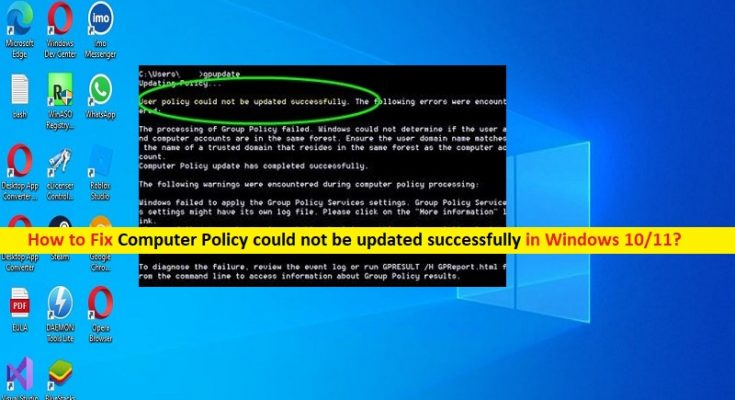Tipps zur Behebung des Fehlers „Computerrichtlinie konnte nicht erfolgreich aktualisiert werden“ in Windows 10/11:
In diesem Artikel werden wir besprechen, wie der Fehler „Computerrichtlinie konnte nicht erfolgreich aktualisiert werden“ in Windows 10/11 behoben wird. Sie werden mit einfachen Schritten/Methoden geführt, um das Problem zu lösen. Lassen Sie uns die Diskussion beginnen.
Fehler „Computerrichtlinie konnte nicht erfolgreich aktualisiert werden“ in Windows 10/11:
„Gruppenrichtlinie“: Die Gruppenrichtlinie ist eine integrierte Funktion im Microsoft Windows-Betriebssystem. Es enthält eine Vielzahl von erweiterten Einstellungen, insbesondere für Netzwerkadministratoren. Gruppenrichtlinien sind nicht für einzelne Computer oder Privatanwender konzipiert. Es kann für eine große Anzahl von Computern angewendet werden. Diese Funktion ist für Unternehmensumgebungen von Vorteil, und wenn Sie sie verwenden, wird dieser Computer in Active Directory hinzugefügt.
Wenn die Netzwerkadministratoren Einstellungen ändern möchten, können diese mithilfe der Gruppenrichtlinie auf dem Domänencontroller definiert werden, und diese Richtlinie kann dann auf alle Systeme angewendet werden, die mit dem lokalen Netzwerk verbunden sind. Außerdem darf der Gruppenrichtlinienadministrator den Zugriff auf bestimmte Bereiche der Windows-Systemsteuerung oder bestimmte Websites für jeden Computer im Netzwerk blockieren. Sie sollten überprüfen, ob der Windows Update-Dienst und der Windows Installer-Dienst ordnungsgemäß auf dem Computer ausgeführt werden, bevor Sie die Gruppenrichtlinie auf dem Computer anwenden.
Mehrere Benutzer berichteten jedoch, dass sie auf ihrem Windows 10/11-Computer mit dem Fehler „Computerrichtlinie konnte nicht erfolgreich aktualisiert werden“ konfrontiert waren, als sie versuchten, die Gruppenrichtlinieneinstellungen zu aktualisieren. Dieses Problem weist darauf hin, dass Sie die Anwendung des Updates in der Gruppenrichtlinie auf einem Windows 10/11-Computer aus bestimmten Gründen nicht abschließen können. Es kann mehrere Gründe für das Problem geben, darunter eine beschädigte spezifische interne Datei namens „Registry.Pol“, eine Beschädigung des Windows-Computers und andere Probleme. Schauen wir uns die Fehlermeldung an und gehen Sie dann zur Lösung.
„Die Computerrichtlinie konnte nicht erfolgreich aktualisiert werden. Die folgenden Fehler sind aufgetreten:
Die Verarbeitung der Gruppenrichtlinie ist fehlgeschlagen. Windows konnte die registrierungsbasierten Richtlinieneinstellungen für das Gruppenrichtlinienobjekt LocalGPO nicht anwenden. Gruppenrichtlinieneinstellungen werden nicht aufgelöst, bis dieses Ereignis behoben ist. Zeigen Sie die Ereignisdetails an, um weitere Informationen zum Dateinamen und Pfad zu erhalten, die den Fehler verursacht haben.“
Wie behebt man den Fehler Computerrichtlinie konnte nicht erfolgreich aktualisiert werden in Windows 10/11?
Methode 1: Behebung des Fehlers „Computerrichtlinie konnte nicht erfolgreich aktualisiert werden“ mit „PC Repair Tool“
‘PC Repair Tool’ ist eine einfache und schnelle Möglichkeit, BSOD-Fehler, EXE-Fehler, DLL-Fehler, Probleme mit Programmen/Anwendungen, Malware- oder Vireninfektionen im Computer, Systemdateien oder Registrierungsprobleme und andere Systemprobleme mit nur wenigen Klicks zu finden und zu beheben.
Methode 2: Benennen Sie die Registry.pol-Datei um
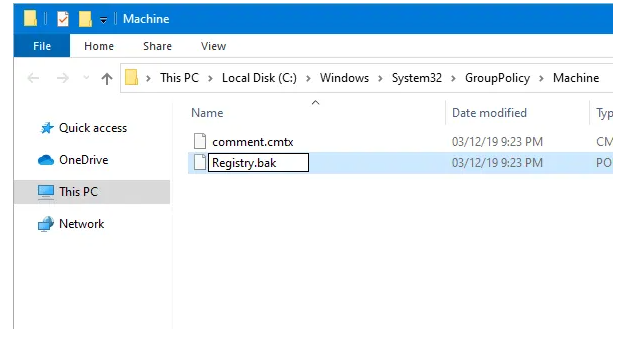
Schritt 1: Schließen Sie zunächst das Eingabeaufforderungsfenster, das den Fehler „Computerrichtlinie konnte nicht erfolgreich aktualisiert werden“ anzeigt.
Schritt 2: Öffnen Sie nun den „Datei-Explorer“ und gehen Sie zum folgenden Pfad (Maschinenordner). Hier ist „C“ das Systemlaufwerk, auf dem Sie das Windows-Betriebssystem installiert haben
C:\Windows\System32\GroupPolicy\Machine
Schritt 3: Oder drücken Sie die Tasten „Windows + R“ auf der Tastatur, geben Sie den oben genannten Pfad in das Textfeld ein und klicken Sie auf die Schaltfläche „Ok“, um den Ordner zu öffnen
Schritt 4: Sobald der Machine-Ordner geöffnet ist, finden Sie dort zwei Dateien, einschließlich comment.cmtx und Registry.pol. Sie müssen die Datei „Registry.pol“ umbenennen. Sie können es in Registry.back oder andere umbenennen. BAK-Dateierweiterung für Sicherungsdateien und Sie können sie hier verwenden, damit Sie die alte Registry.pol-Datei in Zukunft richtig erkennen können.
Schritt 5: Wenn Sie fertig sind, starten Sie Ihren Computer neu und prüfen Sie, ob das Problem behoben ist, oder Sie können das GPUPDATE.exe-Tool ohne Probleme verwenden.
Fazit
Ich bin sicher, dass dieser Beitrag Ihnen geholfen hat, wie man die Computerrichtlinie repariert, die in Windows 10/11 mit einfachen Schritten/Methoden nicht erfolgreich aktualisiert werden konnte. Sie können dazu unsere Anweisungen lesen und befolgen. Das ist alles. Für Anregungen oder Fragen schreiben Sie bitte in das Kommentarfeld unten.